3 spôsoby, ako skryť aplikácie na vašom zariadení so systémom Android
Skrytie aplikácií na zariadení so systémom Android sa môže zdať trochu záludné, ale v skutočnosti je to skvelý spôsob, ako zabezpečiť, že v prípade straty alebo krádeže zariadenia budú vaše osobné a súkromné informácie v bezpečí. Operačný systém Android neuľahčuje skrytie vášho citlivé aplikácie, ale existuje niekoľko spôsobov, ako môžete odstrániť bloatware a chrániť svoje osobné informácie pred zvedavými očami.
Nižšie uvedené informácie by mali platiť bez ohľadu na to, kto vyrobil váš telefón s Androidom: Samsung, Google, Huawei, Xiaomi atď.
Ako skryť aplikácie v systéme Android
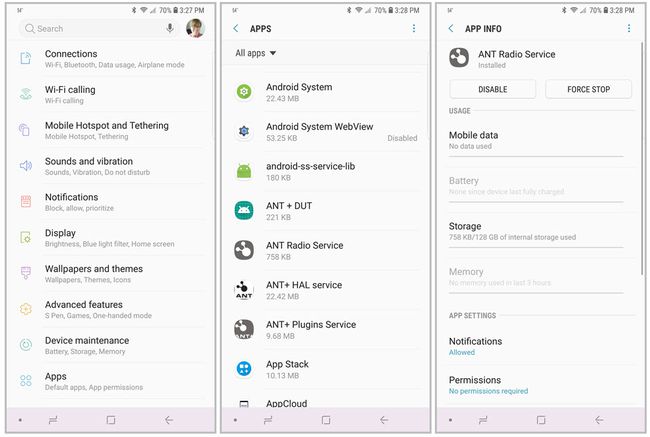
Prvá vec, ktorú by ste mali vedieť o skrývaní aplikácií na zariadení so systémom Android, je, že neexistuje žiadny vstavaný spôsob, ako udržať svoje aplikácie v tajnosti. To neznamená, že ste úplne bez možností. Len to, že skrytie aplikácií nebude také jednoduché (ani intuitívne), ako by mohlo byť. To znamená, že jeden spôsob, ako skryť aplikácie, ich v skutočnosti vôbec neskryje.
Namiesto skrývania aplikácií ich zakázaním môžete odstrániť zo zásuvky aplikácií a zastaviť ich v používaní systémových prostriedkov. Zakázanie aplikácie je jednoduché:
- Na svojom zariadení prejdite na adresu nastavenie > aplikácie.
- Klepnite na aplikáciu, ktorú chcete zakázať.
- Na Informácie o aplikácii stránku, klepnite na Zakázať.
- Zobrazí sa potvrdzujúca správa. Ak ste si istí, že chcete aplikáciu zakázať, klepnite na Zakázať.
- Aplikácia je zakázaná a už sa nebude zobrazovať v zásuvke aplikácií.
Ak nevidíte aplikáciu, ktorú chcete zakázať, na aplikácie klepnite na trojbodkovú ponuku v pravom hornom rohu. Potom si vyberte Zobraziť systémové aps. Pri deaktivácii systémových aplikácií však buďte opatrní, pretože zakázanie niektorých z nich môže spôsobiť systémové chyby.
Pre nesystémové aplikácie použite aplikáciu na skrytie aplikácií
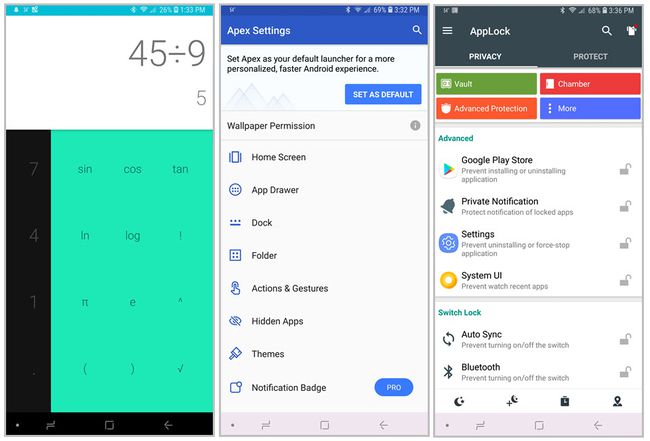
Aplikácie, ktoré nie sú predinštalované vo vašom zariadení (stiahnuté z Obchodu Google Play alebo iných zdrojov), sa zvyčajne nedajú zakázať. Skrytie týchto aplikácií je trochu zložitejšie. Na to budete potrebovať aplikáciu tretej strany.
Aplikácie tretích strán na skrytie aplikácií sa dodávajú v rôznych variantoch. Niektoré, ako Úschovňa kalkulačky, skryť aplikácie v priečinku, ktorý je maskovaný inou aplikáciou. Niekedy je táto maskovacia aplikácia plne funkčná a niekedy je to len fiktívna aplikácia. Myšlienka je taká, že každý, kto hľadá aplikácie, ktoré sa pokúšate skryť, sa počas tohto vyhľadávania pravdepodobne nedostane viac než len na povrch.
Iné aplikácie ako Apex Launcher vložte do svojho zariadenia úplne nový vzhľad (alebo rozhranie), ktorý obsahuje zabezpečené priečinky vyžadujúce prístup k heslu, do ktorých môžete ukladať aplikácie, ktoré uprednostňujete, aby boli súkromné. Alebo existujú neskryté trezory aplikácií, napr AppLock ktoré sa nesnažia zakryť skutočnosť, že skrývajú aplikácie. Nastavíte PIN kód na prístup k čomukoľvek, čo je uložené v trezore, ale trezor je viditeľný pre každého, kto má prístup k vášmu telefónu.
Skrývače aplikácií predstavujú skvelý spôsob, ako zabezpečiť aplikácie, ku ktorým nechcete, aby mali ostatní prístup. Len si nájdite čas na preskúmanie niekoľkých z nich predtým, ako urobíte konečné rozhodnutie o tom, ktorý z nich použiť, pretože každý bude mať iné funkcie a požiadavky na fungovanie.
Skrytie aplikácií v zabezpečených priečinkoch
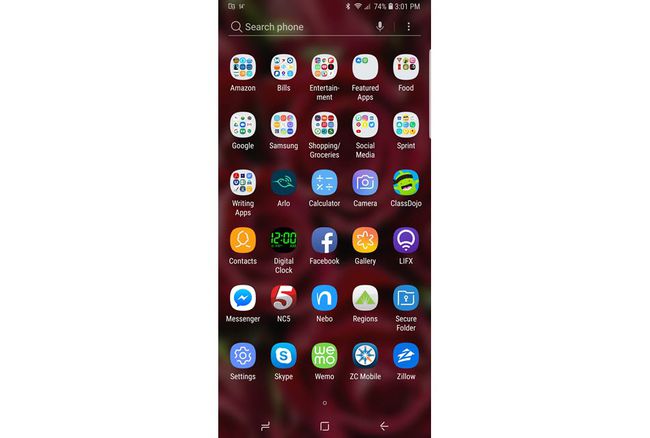
Niektoré telefóny so systémom Android, ako napríklad niektoré z radu Samsung Galaxy, môžu mať tiež možnosť skryť aplikácie (ako aj obrázky, dokumenty a iné súbory) v zabezpečenom priečinku. Rovnako ako trezor aplikácií, aj zabezpečený priečinok vyžaduje na otvorenie číslo PIN alebo biometrický bezpečnostný kľúč. Každý, kto má prístup k vášmu zariadeniu, bude potrebovať tento kľúč, aby mohol získať prístup k čomukoľvek skrytému v zabezpečenom priečinku.
Nastavenie zabezpečeného priečinka na zariadení Galaxy je jednoduché. Stačí ísť do nastavenie > Biometria a bezpečnosť > Zabezpečený priečinok a potom postupujte podľa pokynov nastavte priečinok a zadajte mu bezpečnostný kód. Keď je všetko nastavené, zabezpečený priečinok nájdete v zásuvke aplikácií.
Skrytie aplikácií na zariadení so systémom Android nie je také intuitívne, ako by mohlo byť, ale máte niekoľko možností zamknúť vaše citlivé informácie. Potom viete, že je v bezpečí pred každým, kto má neoprávnený prístup k vášmu telefónu.
Prečo by niekto chcel skryť aplikácie v systéme Android?
Skrytie čohokoľvek, dokonca aj aplikácie v telefóne alebo tablete, je spôsob, ako ľudia uchovávajú veci v bezpečí alebo súkromí. V prípade skrytia aplikácií sa to môže rozhodnúť z viacerých dôvodov. Napríklad niekto môže mať rodinných príslušníkov, ktorí neveria v súkromie. Skrytie aplikácií, ktoré obsahujú citlivé informácie alebo komunikáciu, je jedným zo spôsobov ochrany vášho súkromia.
Ďalším dôvodom, prečo sa ľudia môžu rozhodnúť skryť aplikácie na svojom zariadení, je ochrana informácií, napríklad financií podrobnosti, obchodné tajomstvá alebo duševné vlastníctvo pred zneužitím v prípade straty telefónu alebo ukradnutý.
Nakoniec, niektoré zariadenia so systémom Android sú vybavené softvérom bloatware, ktorý zahlcuje zariadenie. Tieto zbytočné aplikácie môžu prekážať pri hľadaní aplikácií, ktoré používate najčastejšie, a môžu spôsobiť zmätok alebo dokonca spomalenie vášho zariadenia, ak sú neustále spustené. Skrytie týchto aplikácií vyčistí používateľskú skúsenosť a môže pomôcť vášmu zariadeniu lepšie fungovať.
